虽然Apple ID对于使用 iOS 设备至关重要,但有时候您可能要离开 Apple 设备生态系统,您就需要删除您的帐户以清理您的数字足迹。不过,无论您出于何种原因想要停用您的帐户,Apple 都可以在其数据和隐私网站上轻松完成操作。
如何删除 Apple ID 帐户
如果您不再需要您的 Apple ID 并希望永久停用它,您可以使用 Apple 的数据和隐私网站。如果您这样做,会发生以下情况:
您将无法登录任何使用您的 Apple ID 的 Apple 服务。这包括 App Store、iCloud、iTunes、Apple Pay、FaceTime 等。
存储在您的 iCloud 帐户中的任何内容都将被永久删除。这包括照片、视频、音乐和文档,因此下载您想要保留的任何内容并将其与您的 iCloud 帐户分开存储。
您将无法通过 iMessage、FaceTime 或 iCloud 邮件接收消息。
如果您有付费的 iCloud 存储空间计划,它将被自动取消。但是,如果您有任何其他由您的 Apple ID 管理的订阅,例如 Apple Music 或 Apple TV+,则需要在删除帐户之前手动取消这些订阅。
当您准备好删除您的帐户时,请执行以下操作:
1.在浏览器中打开 Apple 的数据和隐私网站。如果您尚未登录,请登录您要删除的 Apple ID 帐户。
2.向下滚动并在删除您的帐户部分,单击请求删除您的帐户。
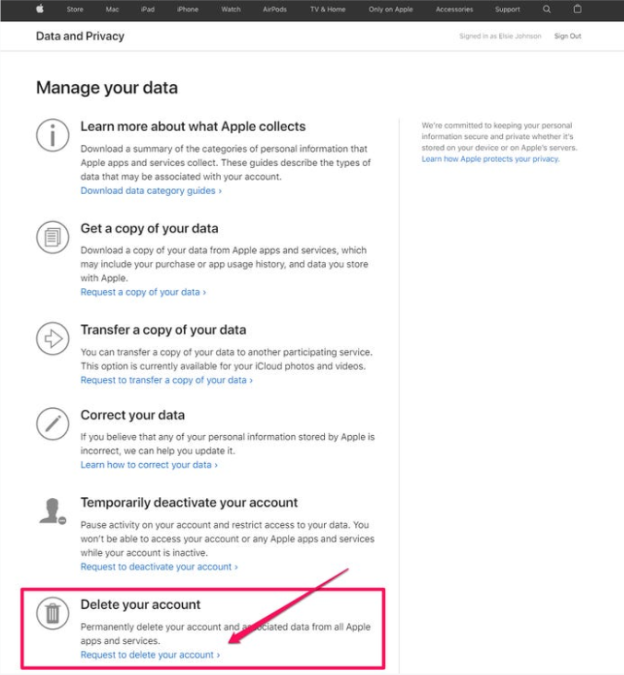
要开始删除过程,请单击请求删除您的帐户。
3.查看删除帐户后会发生什么,并确保您已完成删除帐户之前部分中的所有操作。然后在下拉菜单中选择删除帐户的原因并点击Continue。
4.查看下一页警告并点击继续。
5.点击复选框同意删除条款和条件,然后点击继续。
6.指明 Apple 应如何就帐户删除的状态更新与您联系,然后单击继续。
7.记录 Apple 提供的访问代码,然后单击继续。
8.完成最后的步骤以确认您打算删除您的帐户,然后在确认屏幕上单击注销。
然后 Apple 将手动验证这是一个有效的请求。您通常会在大约一周内收到确认,表明您的删除已完成。
如何停用 Apple ID 帐户
如果您想停用您的 Apple ID 并防止它被其他人使用,但您还没有做好完全删除您的数据和对 Apple 服务的访问的准备,您可以选择停用您的帐户。这是一项临时措施;您的数据不会被删除,您可以轻松地重新激活您的帐户。如果您停用帐户,会发生以下情况:
Apple 将冻结您的数据,而不会处理或处理它。
您将无法访问需要您的 Apple ID 的 Apple 服务,包括 iCloud、Apple Store、Apple Pay、iMessages 等。
您将无法通过 iMessage、FaceTime 或 iCloud 邮件发送或接收消息。
当您准备好停用您的帐户时,请执行以下操作:
1.在浏览器中打开 Apple 的数据和隐私网站。如果您尚未登录,请登录您要删除的 Apple ID 帐户。
2.向下滚动并在暂时停用您的帐户部分中,单击请求停用您的帐户。
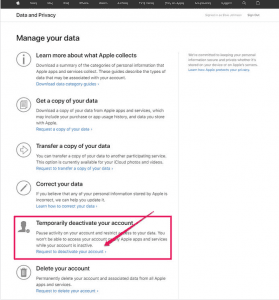
3.按照每个页面上的说明确认您要停用您的帐户并继续进行停用过程。
4.在确认屏幕上,点击注销。
Apple 的处理和批准通常需要一周左右的时间,完成后您会收到通知。如果您愿意,Apple 还会向您发送有关如何重新激活帐户的说明。
版权声明:文章仅代表作者观点,版权归原作者所有,欢迎分享本文,转载请保留出处!


